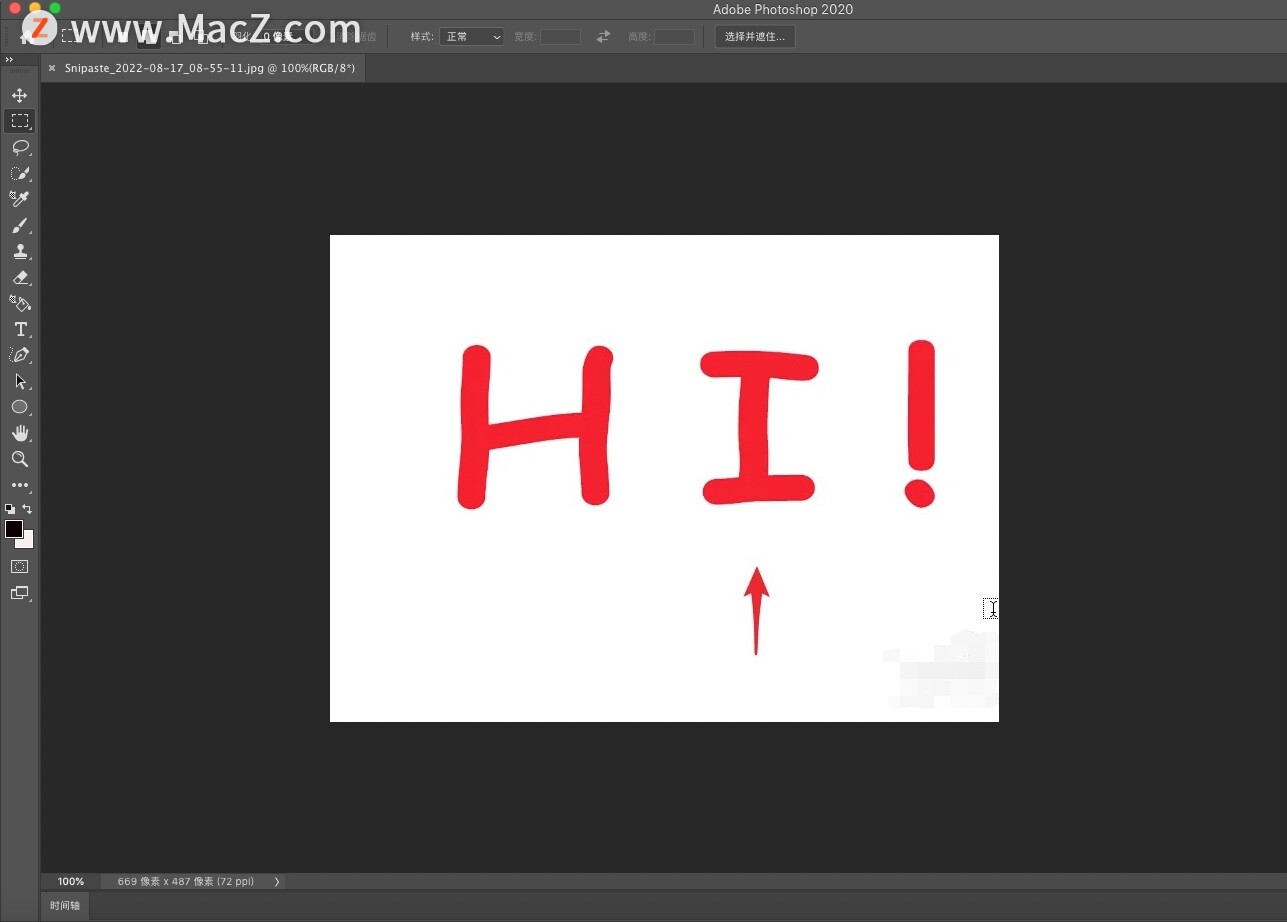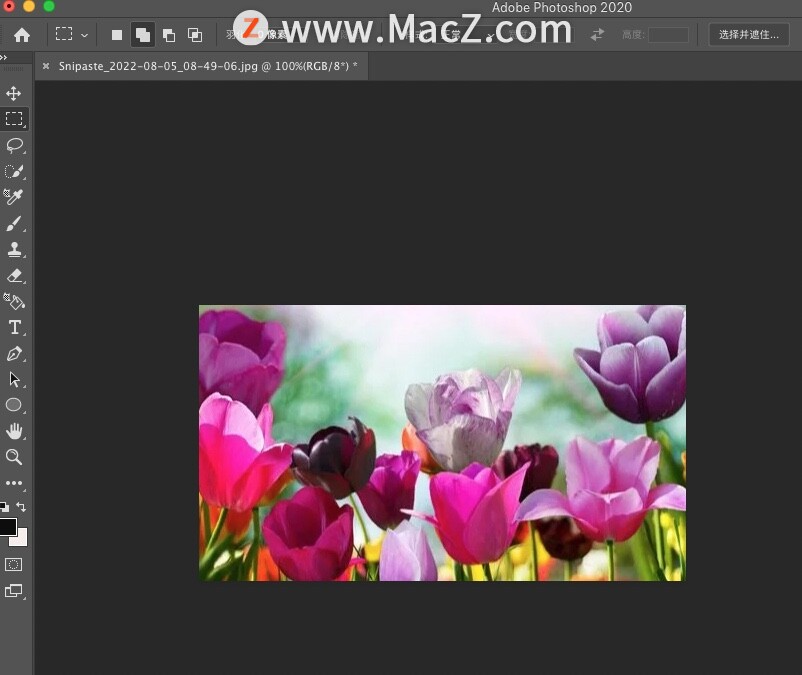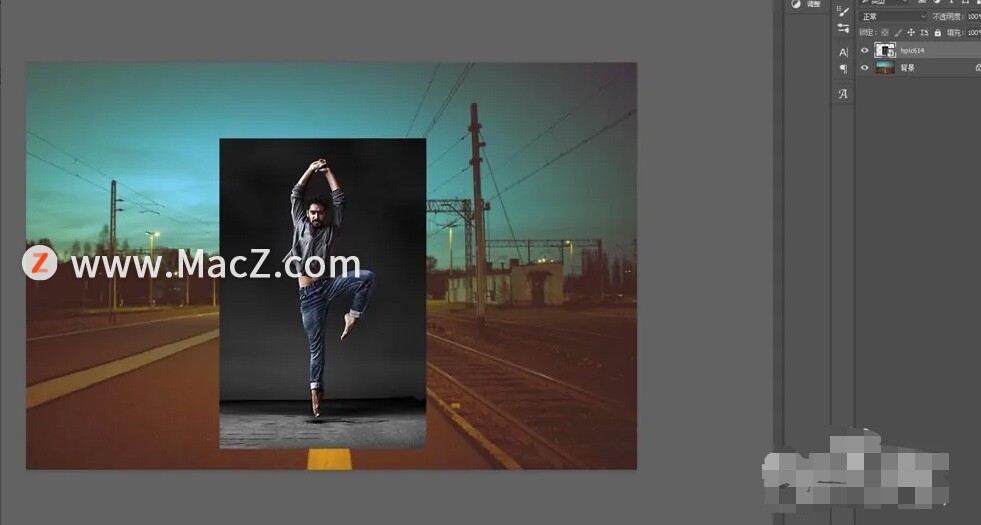Photoshop是一款我们常用的图片处理软件,在Mac版的Photoshop中如何完美合并两张图片呢?下面我们分享在Mac版的Photoshop中完美合并两张图片的操作步骤。
1、在Photoshop中导入一张苹果素材图片,点击快速选择工具建立选区; 2、右键点击选区选择“选择反向”来选中苹果。
2、右键点击选区选择“选择反向”来选中苹果。 3、点击按键command C复制图层,
3、点击按键command C复制图层, 4、再导入一张平板素材,然后command v粘贴苹果图层;
4、再导入一张平板素材,然后command v粘贴苹果图层; 5、点击按键command T调整苹果图层的大小及位置,
5、点击按键command T调整苹果图层的大小及位置, 6、点击苹果图层,选择“转换为智能对象”;
6、点击苹果图层,选择“转换为智能对象”; 7、点击图层下边的“添加图层样式”图标,选择“投影”;
7、点击图层下边的“添加图层样式”图标,选择“投影”; 8、在弹出的投影设置窗口中,调整苹果阴影的方向、大小及距离和平板一致最后点击“确定”。
8、在弹出的投影设置窗口中,调整苹果阴影的方向、大小及距离和平板一致最后点击“确定”。 9、一张完美的合并图片就完成了。
9、一张完美的合并图片就完成了。
苹果 macOS 12.5.1 正式版发布,你更新了吗
苹果今日向 Mac 电脑用户推送了 macOS 12.5.1 更新(内部版本号:21G83),本次更新距离上次发布隔了 28 天。
以上就是小编带来的ps小白教程:如何在Photoshop中完美合并两张图片,还有哪些关于Photoshop的操作问题,欢迎来交流。
PS新手教程 --如何使用ps将图片制成素描风格
如何使用ps将图片制成素描风格?给大家介绍使用ps将图片制成素描风格,一起来看看吧。